컴퓨터 본체에서 발생하는 바람소리는 사용자에게 불편함을 줄 뿐만 아니라, 장기적으로는 하드웨어 손상 위험까지 내포하고 있습니다. 본체 내부 팬 소음의 원인과 이를 해결하는 방법을 자세히 알아보고, 컴퓨터 성능 유지와 쾌적한 사용 환경 조성을 위한 실질적인 팁을 제공합니다. 냉각 시스템 점검부터 먼지 제거, 팬 교체 및 소프트웨어 설정 최적화까지 다양한 해결책을 통해 바람소리 문제를 완벽하게 관리할 수 있습니다.
본체에서 나는 바람소리, 왜 발생할까?
컴퓨터 본체에서 들려오는 바람소리는 대부분 냉각 팬이 작동하면서 생기는 자연스러운 현상입니다. 하지만 과도한 소음은 단순한 불편함을 넘어 기기의 이상 신호일 수 있어 주의가 필요합니다. 특히 오래된 컴퓨터나 먼지가 많이 쌓인 경우 팬이 더 빠르게 돌면서 큰 소음을 유발하기 쉽습니다. 이 글에서는 본체 바람소리의 주요 원인을 분석하고, 효과적인 해결 방법들을 소개하여 건강한 컴퓨터 환경을 유지하는 데 도움을 드리고자 합니다.
바람소리의 주요 원인 분석
첫 번째로 살펴볼 부분은 팬 자체의 마모와 손상입니다. 시간이 지나면서 팬 베어링이 닳거나 윤활유가 부족해지면 회전 시 마찰음이 커지고 불규칙한 소리가 발생합니다. 두 번째는 먼지 축적으로 인한 공기 흐름 저하입니다. 먼지가 팬 날개에 쌓이면 회전 속도가 증가하며 소리가 심해질 뿐 아니라 냉각 효율도 떨어집니다. 세 번째로는 케이스 내부 공간 부족이나 부품 배치 문제로 인해 공기 순환이 원활하지 않아 팬이 과도하게 작동하는 경우입니다.
정기적인 청소와 관리법
먼지를 제거하는 것은 가장 기본적이고 중요한 해결책 중 하나입니다. 에어 스프레이를 이용해 내부 먼지를 주기적으로 청소하면 팬이 부드럽게 돌아가고 소음도 감소합니다. 또한, 청소 시에는 전원을 반드시 차단해야 안전사고를 예방할 수 있습니다. 케이스 분해가 어렵다면 전문 업체에 의뢰하거나 간단한 외부 필터 청소부터 시작하는 것도 좋습니다.
팬 교체 및 업그레이드 고려하기
오래된 팬은 새 제품으로 교체하는 것이 효과적입니다. 최신 팬들은 저소음 설계와 뛰어난 냉각 성능을 겸비하고 있어 전체 시스템 안정성 향상에 도움이 됩니다. 또한 PWM 기능이 있는 스마트 팬으로 교체하면 온도에 따라 자동으로 속도를 조절해 불필요한 소음을 줄일 수 있습니다. 이 과정에서 호환성과 크기를 꼼꼼히 확인하는 것이 중요합니다.
케이스 통풍 개선과 위치 조정
케이스 내부 공기 흐름을 개선하기 위해서는 선 정리를 깔끔하게 하고 추가 흡배기팬 설치를 고려해야 합니다. 공간 확보가 어려운 환경이라면 케이스 위치를 환기가 잘 되는 곳으로 옮겨 자연 대류를 돕는 것도 좋은 방법입니다. 적절한 통풍은 과열 방지뿐 아니라 쾌적한 작업 환경 조성에도 긍정적인 영향을 미칩니다.
시스템 설정과 모니터링 활용법
운영 체제나 BIOS에서 제공하는 팬 속도 제어 기능을 활용하면 상황에 맞게 냉각 성능과 소음 수준 간 균형을 잡을 수 있습니다. 또한 하드웨어 상태 모니터링 프로그램으로 온도와 팬 속도를 주기적으로 체크하면 고장 징후를 조기에 발견할 수 있어 예방 차원에서 매우 유용합니다.
쾌적하고 건강한 컴퓨터 사용 환경 만들기
본체에서 나는 바람소리는 단순히 귀에 거슬리는 문제가 아니라, 컴퓨터의 상태와 직결되는 중요한 신호임을 잊지 말아야 합니다. 정기적인 청소와 적절한 부품 관리를 통해 소음을 줄이는 동시에 기기의 수명을 연장할 수 있으며, 이는 곧 사용자의 작업 효율과 건강에도 긍정적인 영향을 미칩니다. 여러 가지 방법들을 종합적으로 적용한다면 보다 안정적이고 쾌적한 컴퓨터 환경 구축이 가능하므로 지금 바로 점검과 개선 작업에 나서 보시길 권장합니다.

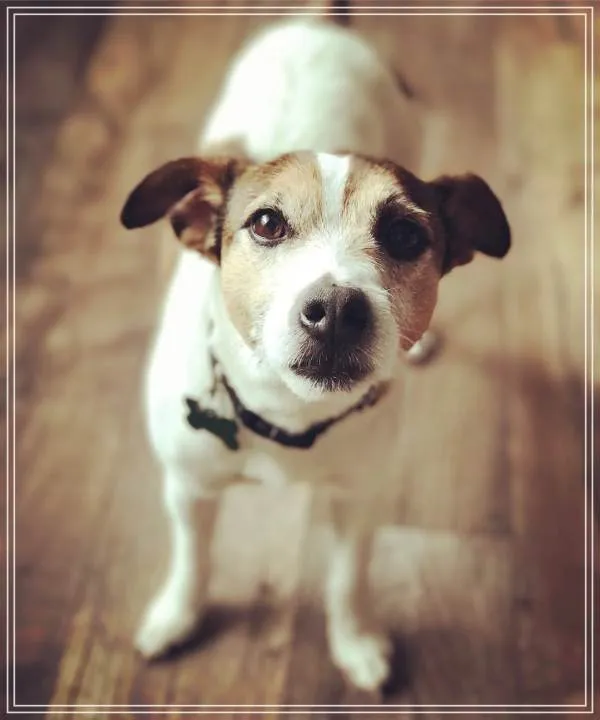
댓글은 닫혔습니다.